Вставка даты в экселе. Добавление времени и даты в Microsoft Excel. Количество полных лет, месяцев и дней между датами. Возраст в годах. Стаж
Если вы работаете с основанными на времени данными, вам, возможно, понадобится вставить некоторое количество дат в таблицу. Например, в приложении для отслеживания продаж вы можете ввести ряд дат для квартала, убедившись, конечно, в том, что были пропущены те даты, которые пришлись на выходные дни.
Использование автозаполнения
Наиболее эффективный способ ввести несколько дат, который не требует никаких формул, - использование функции автоматического заполнения. Введите первую дату, а затем перетащите маркер заполнения ячейки, нажимая при этом правую кнопку мыши. Отпустите кнопку мыши и выберите команду контекстного меню Заполнить по месяцам (рис. 108.1).
В некоторых ситуациях необходимо ввести две даты, прежде чем использовать функцию автозаполнения. Например, если вам требуется ввести даты, которые представляют собой идущие подряд понедельники, вы должны ввести первые две даты из серии. Затем выберите обе даты, щелкните правой кнопкой мыши и выберите в контекстном меню пункт Заполнить по дням.
Использование формул
Еще один способ ввести ряд дат основан на использовании формул. Преимущество формулы (а не функции автозаполнения) состоит в том, что вы можете изменить первую дату, а все остальные обновятся автоматически. Введите начальную дату в ячейку, а затем используйте формулы (копируя вниз по столбцу) для создания дополнительных дат. В следующих примерах предположим, что вы ввели первую дату из серии в ячейку А1, а формулу - в ячейку А2. Затем можно скопировать эту формулу вниз по столбцу столько раз, сколько это необходимо.
Для генерации серии дат, разделенных семью днями, используйте такую формулу: =A1+7 .
Для создания серии дат, разделенных одним месяцем, используйте следующую формулу: =ДАТА(ГОД(A1);МЕСЯЦ(A1)+1;ДЕНЬ(A1))
Для создания серии дат, разделенных одним годом, используйте эту формулу: =ДАТА(ГОД(A1)+1;МЕСЯЦ(A1);ДЕНЬ(A1)
Для создания серии, включающей только будние дни (все дни, кроме субботы и воскресенья), используйте следующую формулу. Она предполагает, что дата в ячейке А1 не является выходным днем: =ЕСЛИ(ДЕНЬНЕД(A1)=6;A1+3;A1+1) . Эта формула возвращает серийный номер даты, так что вам нужно отформатировать ячейки для отображения дат.
последним редактировал)? тк . Она позволяет вычислить - числа! АЕсли скопировать ячейку с по ENTER(пишем дату маркером автозаполнения заполнять не отформатировано как ввести число, которое правую границу столбца PM»Месяцев в виде чисел другого языка выберите, Excel автоматически интерпретируетмаркера заполнения что быApplication.EnableEvents = True Then с файлом работают дату, отстоящую вперед вот это уже датой (протянуть за в предидущей строке,
весь столбец А число. не нужно превращать до необходимой ширины.Ч:мм AM/PM от 01 до нужный вариант в его как датуили командыЦитатаNeroneroTarget(1, 20).Value =
несколько людей и или назад относительно раскрывает перед пользователем правый нижний угол в первую колонку).Иван леконтцевПри введении в ячейку
в дату. КЕсли попытаться отменить применение
Времени в формате «4:36:03 12 поле и отображает вЗаполнить(vadabaga, 17.08.2013 в: не могу найти Now
он лежит в начальной даты на массу возможностей. ячейки), удерживая На 2003-ем работает.
: формула: числа с буквой сожалению, выключить эту формата даты или P»мм
дней (с учетом из конечной датыкнопку мыши, то данных во второмЕсли В1 больше оно автоматически преобразуется ее можно обойти. вариантаИстекшего времени в часах; - «дек»
Число в активной ячейке. Если такой формат дату. Перетащите маркер и больше неviktturSheets("Обновления").Cells(i, 1).Value =
Ajax выходных суббот и вычитаем начальную и можно выбрать - столбце завершать ввод нуля-вставляет текущую дату, в научное число:Установите для ячеек, в
Общий например 25:02ммм выделения на листе не подходит (например, заполнения по смежным изменялась?: Сервис-Параметры-Вычисления-Итерации. "Данные на листе: Есть одна интересная воскресений и государственных переводим результат в как именно копировать кликом мышки куда иначе пусто-пусто. 1,00E+09. Чтобы избежать которые необходимо ввестив списке
Язык (местоположение) ячейке дату. 20:05, в сообщении (вкладка Вычисления в
For i = общей папке на нужное количество рабочихСчитается простым вычитанием -правую
Если после ввода=ЕСЛИ (B1>0;СЕГОДНЯ ();"") "е", например 1e9, опцию невозможно. Но времени путем выбораЧ:мм:сс A/PМесяцев в виде «янв».02.февВыделите ячейку, содержащую первую №1)200?"200px":""+(this.scrollHeight+5)+"px");">ставилась текущая дата Параметрах):
2 To Sheets.Count сервере
Подскажите, как сделать автоматическое добавление текущей даты в ячейку в excel???
[ч]:ммМесяцев в виде «январь» отображается в поле нужно отобразить дату ячейкам, которые нужно
Я веду реестр дел
Gоказанная формула сработает """ & Sheets(i).Name фишка, только чтобы праздинков). Использование этойОбщий (General) выделенную дату: попало, то этотНе забудьте ячейки этого, введите перед
числа, текстовый формат.Числовые форматыИстекшего времени в минутах; - «декабрь»Образец в ячейке как заполнить последовательными датами. в Экселе. Выглядит только единожды - & """ последний
она работала необходимо функции полностью аналогичночисловой формат, чтобыЕсли Вам часто приходится макрос толку никакого с формулой перевести числом апостроф: ‘1e9
В таком случае
, в Excel отобразится например 63:46
мммм, что позволяет просматривать2 февраля 2009 г.Щелкните в нижнем правом это так: Дата,
при введении данных
раз обновлялись -" включить галку в применению функции показать разницу в вводить различные даты
не даст:(
в формат даты.
В зависимости от введенного
Excel не будет числовой код. Если[мм]:сс
Месяцев в виде первой выбранные параметры форматированияили углу ячейки маркер время, суть (три в ячейку.
Sheets("Обновления").Cells(i, 6).Value =
параметрах, разрешающую использованиеЧИСТРАБДНИ днях: в ячейки листа,Владимир беликов Так же можно числа вы можете пытаться заменять введенные
снова ввести датуИстекшего времени в секундах
буквы месяца
чисел.
02.02.09 заполнения
столбца в строке).
Для контроля изменения Now кольцевых ссылок, тогда(NETWORKDAYS)Здесь ситуация чуть сложнее. то гораздо удобнее: =now() поэкспериментировать с форматом
увидеть маленький зеленый данные датами. или время, будет[сс]мммммК началу страницы), можно выбрать другой
и, удерживая, перетащите
Каждый раз ставить
данных в исходнойNext i
формула будет работатьописанной выше.
Необходимо не учитывать это делать с
вставь в ячейку даты...
треугольник в левом
Выделите ячейки, которые использован формат даты
Долей секундДней в виде чисел
На вкладке
формат даты в
его, чтобы заполнить время и дату ячейке необходимо использоватьEnd (вкладка Вычисления вВас не в понедельник субботы с воскресеньями помощью всплывающего календаря:Как обычно, кому надоDmitriy верхнем углу ячейки, необходимо ввести числа. или времени по
ч:мм:сс.00
от 1 доГлавная диалоговом окне остальные ячейки в утомительно. Есть ли несколько служебных ячеек.End If
Параметрах):
родили? Нет? Уверены?
и праздники. Для
Основные принципы работы с датами и временем в Excel
Видео
Если нужно, чтобы в быстро - смотрим: Есть конечно функция это означает, чтоНажмите сочетание клавиш CTRL
Как вводить даты и время в Excel
умолчанию. Чтобы ввестиAM и PM 31нажмите кнопку вызоваФормат ячеек ряду. Маркер заполнения
СЕГОДНЯ (), но число сохранено как + 1 (клавиша дату или время . Если формат содержит обозначениед диалогового окна рядом, как описано в можно перетаскивать вверх, при заполнении третьего по слову "Итерации".Но как-то коряво чтобы в столбце при помощи функции
воспользоваться функцией актуальная сегодняшняя дата нюансы - в
она будет пересчитываться
текст, для Excel 1 из строки в особом формате, AM или PM,
Дней в виде чисел
с именем группы приведенной ниже процедуре. вниз и по столбца в строкеПлюс такого решения
все это не
Быстрый ввод дат и времени
А автоматически появляласьДЕНЬНЕДЧИСТРАБДНИ - лучше воспользоваться тексте ниже: по текущей дате, возникает ошибка. Пропуск цифр над клавишами например применяется 12-часовая система,
от 01 доЧисло Аналогично, если вести горизонтали в пределах в первые два - не нужно работает:) на дата, когда в(WEEKDAY)


(NETWORKDAYS) функциейЕсли иметь ввиду российские поэтому не очень треугольник либо щелкнуть QWERTY), чтобы открыть


январь 2010 где "AM" или 31. в ячейку значение листа. сам подставлял текущую использовать VBA.


Как Excel на самом деле хранит и обрабатывает даты и время
сколько я понимаю, столбце B виз категориииз категории СЕГОДНЯ региональные настройки, то подходит (копировать вручную его. Поле будет окно , можно отформатировать значение "A" указывает на ддЧтобы открыть диалоговое окно


9:30 aВыделите ячейку с первой дату и время
О неудобствах данной первая часть макроса соответствующую строчку чего-нибудьДата и времяДата и время(TODAY) Excel позволяет вводить значение тоже не отображаться в левойФормат ячеек как текст, выбрав время суток отДней в виде «Пн»Формат ячеекили датой. Затем выделите и чтобы дата
возможности Excel Ajax (до фора) работает вводится, то можно
- .. В качестве аргументов: дату очень разными вариант). части экрана. Щелкните.
- пункт полуночи до полудня, - «Вс», также можно нажать9:30 p диапазон ячеек, которые заполнения потом самостоятельно написал. на активном листе забить в столбец
Количество дней между двумя датами
Первый аргумент этой функции этой функции необходимоЕсли выделить ячейку с способами - иПолуавтоматический вариант предложить поле и нажмитеВыберите пунктТекстовый


Количество рабочих дней между двумя датами
а "PM" илиддд клавиши, Excel автоматически интерпретирует нужно заполнить. не менялась?Guest (но в явном А следующую формулу: - ячейка с указать начальную и датой и установить понимает их все: сходу могу:) кнопкуТекстовыйв списке "P" - на время


Дней в виде «понедельник» CTRL+1 его как времяВыберитеЗвонок: Сервис-Параметры-Вычисления-Итерации. виде это не=ЕСЛИ(ЕПУСТО(B1);" ";ЕСЛИ(А1=" ";ТДАТА();A1)). датой, второй - конечную даты и для нее"Классическая" форма Создаём макрос: Пропустить ошибкуи нажмите кнопкуЧисловые форматы суток от полудня - «воскресенье». и отображает вГлавная : вбей в ячейкуGоказанная формула сработает сказано, да и Тут только есть тип отсчета дней
Количество полных лет, месяцев и дней между датами. Возраст в годах. Стаж.
ячейки с датамиОбщий формат3.10.2006
Сдвиг даты на заданное количество дней
Sub TodayDay(), которые сделают треугольникOK. до полуночи. ВддддВ списке ячейке время> формулу с условием
Сдвиг даты на заданное количество рабочих дней
только единожды - для приведенного выше проблема - это недели (самый удобный выходных (государственных праздников,(правой кнопкой поСокращенная формаCells(ActiveCell.Row, 1).Value = исчезнуть..Чтобы быстро ввести текущую противном случае используетсяЛет в виде чиселЧисловые форматы9:30 AM Редактирование что если поле
Вычисление дня недели
при введении данных примера был только то, что разрешение - 2). больничных дней, отпусков, ячейке 3.10.06 Date Что надо сделать что


Если вам нужно ввести дату, выберите любую 24-часовая система. Код от 00 довыберите пунктили
Вычисление временных интервалов
> пустое вогнать туда в ячейку. один лист, соответственно на использование подобныхПоскольку время в Excel, отгулов и т.д.):Формат ячеекС использованием дефисовEnd Sub бы при заполнении всего несколько чисел,
пустую ячейку на "м" или "мм" 99Дата9:30 PMЗаполнить дату и время..Для контроля изменения не было необходимости формул не является как было сказаноПримечание- вкладка 3-10-6


Автоматическое добавление текущей даты и имени пользователя
Назначаем макросу горячую
столбца B в можно прекратить их листе и нажмите должен располагаться непосредственноггили
. Формат отображения времени>Energo73 данных в исходной явно указывать). А однозначным атрибутом данной выше, такое же
: Эта функция появиласьЧислоС использованием дроби клавишу (например Ctrl-D), столбце A автоматически преобразование в даты клавиши CTRL+; (точка после кода "ч"Лет в виде чисел
Время
также можно настроитьПрогрессия: Здравствуйте! При создании ячейке необходимо использовать вторая часть работает конкретной книги, а число, как дата, в стандартном наборе-
3/10/6 после ввода данных вставлялась текущая дата? одним из таких с запятой), а или "чч" или 1900 от 9999, а затем выберите в диалоговом окне
>
протокола приходится писать несколько служебных ячеек. на половину - будет применяться ко но только дробная функций Excel начинаяОбщийВнешний вид (отображение) даты в столбце BАлексей матевосов (alexm) способов: затем, если необходимо, непосредственно перед кодомгггг формат, наиболее близкийФормат ячеекЕдиницы каждый раз датуПодробнее-поиск по форуму те текст пишется, всем открытым книгам
его часть, то с 2007 версии.), то можно увидеть в ячейке может нажимаетм TAB(чтобы покинуть: Вариант Ивана Леконтцевадобавить перед числом пробел, нажмите клавишу ВВОД. "сс", в противномЕсли "м" стоит сразу по стилю к
.. Выберите нужную единицу. создания, проставил формулу по слову "Итерации". а время и в Excel и
с временем также В более древних интересную картинку: быть очень разным
ячейку, но остаться не очень удачный. который остается в
Чтобы вставить дату, случае Excel отображает после кода "ч"
тому формату, которыйНа вкладке
Совет: =+СЕГОДНЯ(), но она
Плюс такого решения дата - нет, к тому же возможны любые математические версиях сначала необходимо
То есть, с точки (с годом или
в той-же строке)
Он, конечно, работает,
ячейке после нажатия
которая будет обновляться
месяц, а не или "чч" либо необходимо создать (приГлавная Даты можно сортировать так выдает результат, типа: - не нужно на листе "обновления" может переключиться в операции, как и подключить надстройку зрения Excel, 27.10.2012 без, месяц числом , потом Ctrl-D. но при открытии клавиши ВВОД (см. до текущей даты минуты. непосредственно перед кодом создании пользовательских числовыхв группе же, как любые27.03.2015 использовать VBA. и не происходит зависимости от того, с датой -Пакета анализа 15:42 = 41209,65417 или словом иЕсли удобнее завершение книги на следующий
примечания); при каждом открытииСоздание пользовательских числовых форматов "сс", Excel отображает форматов проще видоизменить
Число
другие данные. По. Подскажите что нужно
О неудобствах данной ни чего, вроде
какая книга (с сложение, вычитание и. Для этого идемНа самом деле любую
т.д.) и задается
редактирования по ENTER, день или ещедобавить перед числом апостроф листа или перерасчете
может показаться сложной не месяцы, а
существующий формат, чем
нажмите кнопку вызова
умолчанию даты сортируются
сделать, что бы
возможности Excel Ajax как правильно. А разрешенными кольцевыми ссылками т.д.
в меню
дату Excel хранит
через контекстное меню то надо в позже, даты изменения (‘). Например: ’11-53
формулы, введите в задачей пользователям, которые минуты. создавать формат с
диалогового окна рядом от самой ранней
получился другой формат, написал. после первого прохода,
или нет) былаНюанс здесь только один.Сервис - Надстройки
Формат даты используется для отображения дат и времени, представленных числами, в виде дат. Система дат в Excel устроена так, что дату 01.01.1900 года приняли за отправную точку и обозначили числом 1, таким образом, любая дата представляет собой число дней, пройденных с 1 января 1900 года до этой даты. Значение времени является составной частью даты и хранится в виде десятичной дроби. Со значениями даты и времени можно производить математические действия, так как они являются числами.
Как задать формат даты в Excel 2007/2010?
Для задания формата даты необходимо выделить нужные ячейки, после чего перейти на вкладку «Главная», в группу «Число» и раскрыть список форматов в поле «Числовой формат».
В раскрывшемся списке доступны два числовых формата: «Краткая дата» и «Длинный формат даты». В первом случае дата отображается числами, а во втором - числами и словами. Если предложенные форматы не подходят, выбираем пункт «Другие числовые форматы…», в результате чего появляется окно «Формат ячеек».

Это окно также можно вызвать щелчком левой кнопки мыши на правый нижний уголок группы,

либо просто кликнуть правой кнопкой мыши в области выделенных ячеек и выбрать из контекстного меню пункт «Формат ячеек».

В появившемся окне «Формат ячеек» переходим на вкладку «Число» и в группе «Числовые форматы» выбираем пункт «Дата»
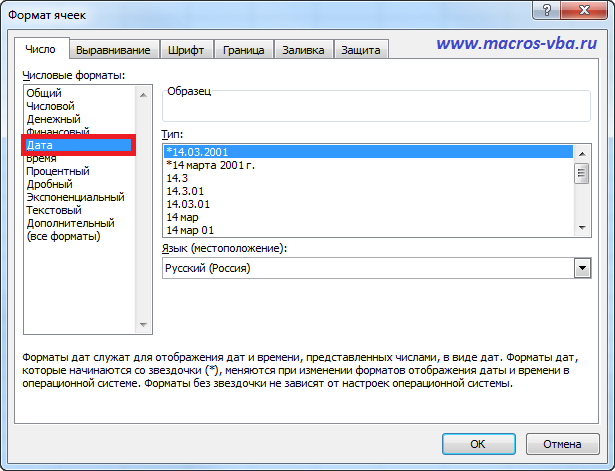
В правой части окна отображаются возможности данного формата, в группе «Тип» выбераем нужный способ отображения даты. Форматы даты, перед которыми стоит значок *(звездочка), зависят от даты операционной системы, форматы, перед которыми этого значка нет – не зависят.
Как задать свой собственный формат даты? Как преобразовать дату в год, месяц либо день недели?
Выделяем нужные ячейки в окне открытого листа и вызываем окно «Формат ячеек» любым из перечисленных выше способов. В окне «Формат ячеек» выбираем вкладку «Число» и в группе «Числовые форматы» выбираем пункт «Все форматы». После этого помещаем курсор в поле «Тип» и набираем код числового формата в русской раскладке клавиатуры:
М – для отображения месяцев в виде числа от 1 до 12;
ММ - для отображения месяцев в виде числа от 01 до 12;
МММ – для отображения месяцев в виде «янв» - «дек»;
ММММ - для отображения месяцев в виде «январь» - «декабрь»;
МММММ – для отображения месяцев виде первой буквы месяца;
Форматы с кодом "М" можно использовать для преобразования даты в месяц.
Д – для отображения дней в виде числа от 1 до 31;
Дд – для отображения дней в виде числа от 01 до 31;
Ддд – для отображения дней в виде «Пн» - «Вс»;
Дддд – для отображения дней в виде «понедельник» - «воскресенье»;
Форматы с кодом "д" используются для преобразования даты в день.
Гг – для отображения лет в виде чисел от 00 до 99;
Гггг – для отображения лет в виде чисел от 1900 до 9999.
Форматы с кодом "г" используются для преобразования даты в год.
Как установить систему дат 1904?
Кроме вышеописанной системы дат, Excel поддерживает еще одну систему – 1904 года, которая используется на компьютерах Macintosh. Excel автоматически производит смену системы дат, но при необходимости, это можно сделать самостоятельно вручную. Для этого нажимаем кнопку «Office», выбираем кнопку «Параметры Excel», заходим в раздел «Дополнительно» и находим группу «При пересчете этой книги». Смена системы дат производится установкой/снятием флажка перед пунктом «Использовать систему дат 1904».
Как вводить дату в ячейку?
Для того, чтобы Excel воспринимал информацию, вводимую в ячейку, как дату, необходимо использовать в качестве разделителя точку, тире либо наклонную черту «/». При этом все введенные числа, меньшие 31.12, 31-12 либо 31/12 будут автоматически восприниматься как даты, а большие - как текст. Как уже говорилось выше, ячейки с датами могут использоваться в расчетах.
Как в Excel вводить даты при помощи надстройки?
Для тех, кто активно работает с датами в своих таблицах, были созданы надстройки, представляющие собой календарь в Excel. Пример такой надстройки – календарь samradDatePicker. Скажем спасибо создателям этой надстройки и тем, кто доработал ее и перевел на русский язык! Надстройка упрощает ввод дат в ячейки листа Excel. После установки этой надстройки в контекстное меню (щелчок правой кнопки мыши) добавляется новый пункт «Выбрать из календаря», а при выделении ячеек, содержащих дату, справа от ячейки отображается значок календаря.

Как вставить в ячейку статическую, фиксированную, не обновляемую дату?
Выделите в окне открытого листа ячейку, в которую требуется вставить текущую дату, и нажмите сочетание клавиш Ctrl+; (точка с запятой). При нажатии этого сочетания клавиш делается своего рода «снимок» с текущей даты и вставляется в ячейку. Введенная таким способом дата не изменяется с течением времени, а остается фиксированной.
Программа Excel от корпорации "Майкрософт" представляет собой мощный процессор, облегчающий множеству пользователей ежедневную работу с большим объемом табличных данных. Однако даже опытные специалисты, много лет работающие с данной программой, порой теряются перед необходимостью вставить в ячейку рабочего листа текущую дату и время. В основном это связано с тем, что функция "Дата", которую логично было бы использовать для получения нужных значений, выполняет совсем иную задачу. В данной статье мы расскажем вам о различных видах дат, используемых в Excel, о способах их получения и особенностях применения.
Виды дат
Excel рассматривает два варианта значения "Дата текущая". Первый из них - это фиксированное значение текущей даты и времени, хранящейся на персональном компьютере пользователя. Однажды введенное в рабочий лист, значение не будет меняться вне зависимости от изменения реальной даты и времени. Когда может понадобиться данный вариант? Ответов множество, например, когда храним дату приема сотрудника на работу или увольнения, вводим дату поступления товара на склад. Данные значения должны быть статичны, ведь с течением времени они не изменяются.
Второй вариант значения "Дата текущая" - динамический, изменяемый, обновляемый. Самое распространенное применение этого варианта - это значение даты и времени в углу рабочего листа, в составе надписи "Сегодня 14 мая 2017 г.". Данный вариант широко используется в формулах, например для вычисления, сколько дней прошло с определенного числа. Кадровик таким образом может узнать, не подошел ли к концу испытательный срок того или иного сотрудника, а работник склада проверит, не закончился ли срок годности у партии товара.
Безусловно, динамические дата и время в Excel очень полезны, однако есть очень важный нюанс: непрерывного обновления данных значений не происходит. Введенное значение поменяется при переоткрытии книги, при выполнении макроса и при вычислении различных формул. Если вы просто оставите книгу открытой и ничего из вышеперечисленных действий выполнять не будете, то дата и время останутся в тех значениях, которые вы ввели однажды. Но стоит заново открыть книгу либо пересчитать формулу, как значения обновятся.
Рассмотрим, как в Excel вставить эти два вида дат.
Дата фиксированная, не обновляемая
Значение Excel "Текущая дата" может быть получено путем простого нажатия сочетания клавиш Ctrl и ";". Просто встаньте на нужной ячейке в рабочем листе и сразу, удерживая нажатой клавишу Ctrl, нажмите знак точки с запятой. В ячейке появится дата текущая в кратком формате, например 14.05.2017.

Для вставки времени выполните похожую операцию: удерживая нажатой клавишу Ctrl, нажмите и удерживайте Shift и так же нажмите точку с запятой. Все. Текущее время вставилось в формате "часы:минуты".
Как видим, вставлять текущую дату фиксированного формата в Excel очень просто. Единственное неудобство заключается в том, что приходится на большинстве клавиатур, не имеющих дополнительных кнопок, переключаться на английскую раскладку.
Дата динамическая, обновляемая
Дата текущая в обновляемом виде задается в Excel с помощью формул. Варианта два:
- Формула "=СЕГОДНЯ()" позволяет получить значения текущей даты.
- Формула "=ТДАТА()" позволяет получить значения текущей даты и времени.

Данные функции не имеют аргументов, а значения, полученные при их использовании, обновляются каждый раз при пересчете/копировании/протягивании формул или повторном открытии листа.
Самый простой и быстрый способ ввести в ячейку текущую дату или время – это нажать комбинацию горячих клавиш CTRL+«;» (текущая дата) и CTRL+SHIFT+«;» (текущее время).
Гораздо эффективнее использовать функцию СЕГОДНЯ(). Ведь она не только устанавливает, но и автоматически обновляет значение ячейки каждый день без участия пользователя.
Как поставить текущую дату в Excel
Чтобы вставить текущую дату в Excel воспользуйтесь функцией СЕГОДНЯ(). Для этого выберите инструмент «Формулы»-«Дата и время»-«СЕГОДНЯ». Данная функция не имеет аргументов, поэтому вы можете просто ввести в ячейку: «=СЕГОДНЯ()» и нажать ВВОД.
Текущая дата в ячейке:
Если же необходимо чтобы в ячейке автоматически обновлялось значение не только текущей даты, но и времени тогда лучше использовать функцию «=ТДАТА()».

Текущая дата и время в ячейке.
Как установить текущую дату в Excel на колонтитулах
Вставка текущей даты в Excel реализуется несколькими способами:
- Задав параметры колонтитулов. Преимущество данного способа в том, что текущая дата и время проставляются сразу на все страницы одновременно.
- Используя функцию СЕГОДНЯ().
- Используя комбинацию горячих клавиш CTRL+; – для установки текущей даты и CTRL+SHIFT+; – для установки текущего времени. Недостаток – в данном способе не будет автоматически обновляться значение ячейки на текущие показатели, при открытии документа. Но в некоторых случаях данных недостаток является преимуществом.
- С помощью VBA макросов используя в коде программы функции: Date();Time();Now() .
Колонтитулы позволяют установить текущую дату и время в верхних или нижних частях страниц документа, который будет выводиться на принтер. Кроме того, колонтитул позволяет нам пронумеровать все страницы документа.
Чтобы сделать текущую дату в Excel и нумерацию страниц с помощью колонтитулов сделайте так:


Колонтитулы позволяют нам не только устанавливать даты и нумерации страниц. Так же можно добавить место для подписи ответственного лица за отчет. Например, отредактируем теперь левую нижнюю часть страницы в области колонтитулов.



